Популярный инструмент очистки системы теперь всегда работает в фоновом режиме, нытье вас и отчетности анонимные данные на серверах компании. Мы не рекомендуем вам обновить до CCleaner 5.45. Вот что вы должны использовать вместо этого.
Мы никогда не были большими поклонниками CCleaner. Теперь стало только хуже. Он постоянно что-то делает в фоновом режиме, регулярно напоминает о себе уведомлениями, отправляет какие-то данные разработчикам, а платная подписка просто избавляет Вас от лагов. Более того, недавно в CCleaner была обнаружена вредоносная программа.

Как освободить место на компьютере
Windows имеет встроенный инструмент очистки диска, и он работает очень хорошо. Microsoft провели его улучшение, и он работает еще лучше в последних версиях Windows 10. Этот инструмент удаляет временные файлы, предыдущие установки Windows, файлы журнала, старые обновления Windows, эскизы и различные другие файлы кэша. Если вы никогда не запускали его, вы, вероятно, можете освободить несколько гигабайт пространства. Мы не рекомендуем искать альтернативу CCleaner для решения этой задачи, потому что Windows может выполнить большую часть работы по освобождению места самостоятельно.
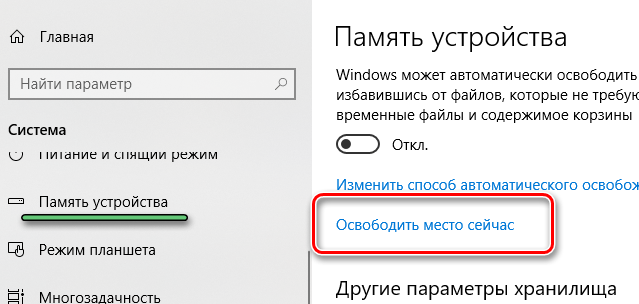
Чтобы открыть инструмент очистки в Windows 10, перейдите в Параметры → Система → Память устройства и нажмите кнопку Освободить место сейчас в разделе контроль памяти. Windows автоматически найдет файлы, которые можно удалить. Проверьте файлы, которые вы хотите удалить, и нажмите кнопку Удалить файлы, чтобы избавиться от них.
Предупреждение: если вы выберите Корзина Windows также очистит корзину. Перед включением этой опции убедитесь, что Вы не хотите восстановить удаленные файлы из корзины.
Управление программами запуска
CCleaner может управлять программами запуска, но Windows 10 также имеет встроенную функцию контроля автозапуска.
Что получить доступ к Менеджеру автозагрзуки, перейдите в Параметры → Приложения → Автозагрузка. Вы можете увидеть, какое «влияние» оказывают приложения на процесс запуска и убрать программы из автозапуска.
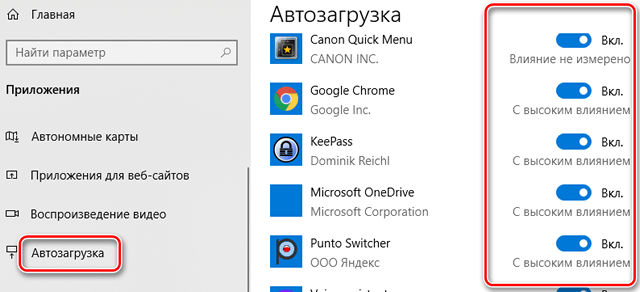
Вы также можете запустить Диспетчер задач (Ctrl + Alt + Delete), перейти на вкладку Автозагрузка, и уже там управлять параметрами автозапуска программ на компьютере.
Очистите данные просмотров веб-страниц
Вам не нужна сторонняя программа, чтобы стереть историю вашего браузера, файлы cookie и файлы кэша. Ваш браузер может справиться с этим самостоятельно.
На самом деле, Вам даже не обязательно очищать данные просмотров. Просто используйте режим частного просмотра, когда вы хотите получить доступ к конфиденциальному веб-сайту без сохранения истории на вашем компьютере.
Если Вы не хотите, чтобы ваш браузер сохранял личные данные, вы можете настроить браузер на запуск только в режиме приватного просмотра. Это лучше, чем очистка данных просмотров с помощью CCleaner, так как предотвращает создание этих данных.
Найдите файлы, занимающие много места
Чтобы понять, какие файлы занимают место на вашем компьютере, установите анализатор дискового пространства, такой как windirstat. Этот инструмент сканирует ваш жесткий диск и показывает графическое представление того, как используется пространство на вашем компьютере, сортируя папки и файлы по объему занятого места. Это работает как инструмент анализатора диска в CCleaner, но с лучшим интерфейсом.
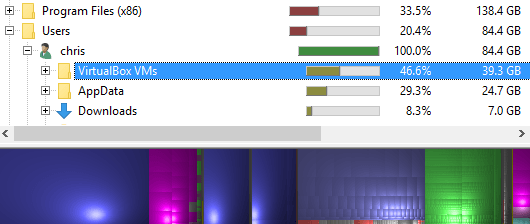
Если Вы обнаружите большие файлы, скрывающиеся где-то на компьютере, вы найдете их с помощью этого инструмента и сможете удалить вручную. Если файлы, о которых идёт речь, являются частью программы, вы должны удалить программу с вашего компьютера. Если они являются временными, кэш-файлами или файлами данных, их можно просто удалить. Вы можете выполнить веб-поиск имени файлов или папки, в которой они находятся, прежде чем удалить их – чтобы убедиться, что Вы не удаляете ничего важного.
Некоторые программы растрачивают пространство попусту. Например, графические драйверы NVIDIA сохраняли старые версии. К счастью, NVIDIA сообщила, что теперь они автоматически удаляют старые версии драйверов, поэтому эта папка не должна постоянно расти в размере. Но Вы все равно можете удалить их из папки, если на вашем компьютере действительно туго со свободным пространством.
Шифруйте диск, чтобы замести следы
Если вы используете CCleaner, чтобы удалить данные об использовании и «замести следы», лучший вариант: зашифровать системный диск. Любой, кто получит доступ к вашему компьютеру, должен будет ввести пароль для расшифровки жесткого диска и просмотра файлов, так что это намного лучший метод, чем периодическое удаление данных. Это защитит любые личные файлы, которые Вы сохранили на вашем компьютере.
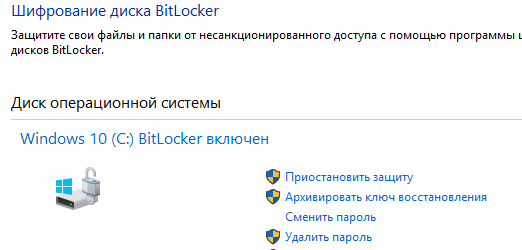
После шифрования Вам не придётся беспокоиться о стирании ваших личных данных всякий раз, когда вы выключаете компьютер, его жесткий диск будет зашифрован, и другим пользователям потребуется специальный ключ, чтобы загрузить его и получить доступ к вашим данным.



